- Autorius Abigail Brown [email protected].
- Public 2024-01-31 08:40.
- Paskutinį kartą keistas 2025-01-24 12:17.
Vektoriaus linijų braižymo programos, pvz., „Inkscape“, nėra tokios populiarios kaip daugelis vaizdo elementų redagavimo priemonių, tokių kaip „Adobe Photoshop“ar GIMP. Tačiau jie gali palengvinti kai kurių tipų grafikos kūrimą nei dirbant vaizdų rengyklėje. Dėl šios priežasties, net jei jums labiau patinka dirbti su pikselių įrankiais, prasminga išmokti naudotis vektorine programa.
Pasirinkite, ką norite eksportuoti
Gali atrodyti akivaizdu, kad reikia pasirinkti, ką norite eksportuoti, tačiau šį klausimą turėtumėte užduoti, nes „Inkscape“leidžia eksportuoti visus nupieštus elementus dokumente, tik puslapio sritį. pasirinktus elementus ar net pasirinktinę dokumento sritį.
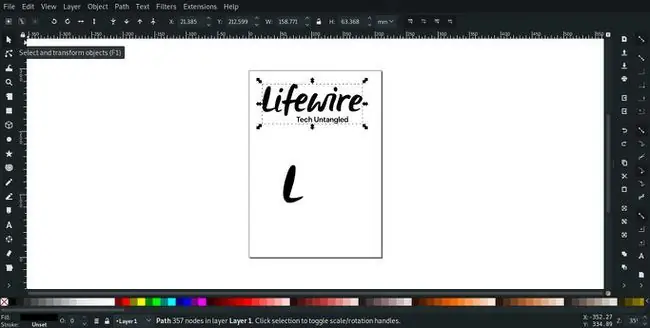
Jei norite eksportuoti viską, kas yra dokumente arba tik puslapyje, galite tęsti, bet jei nenorite eksportuoti visko, pasirinkite Pasirinkimo įrankį Įrankiai paletė kairėje ekrano pusėje. Tada pasirinkite elementą, kurį norite eksportuoti. Jei norite eksportuoti daugiau nei vieną elementą, laikykite nuspaudę klavišą Shift ir pasirinkite kitus elementus, kuriuos norite eksportuoti.

Eksportuoti sritį
Eksportavimo procesas yra gana paprastas, tačiau reikia paaiškinti keletą dalykų.
Norėdami eksportuoti, eikite į File > Eksportuoti-p.webp" />.
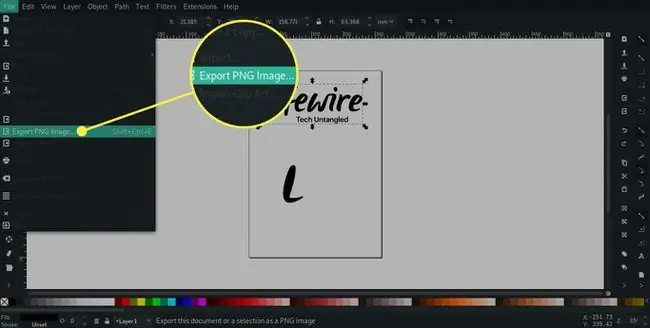
Pagal numatytuosius nustatymus Brėžinys bus pasirinktas, nebent pasirinksite elementus, tokiu atveju Pasirinkimas bus aktyvus. Pasirinkus Puslapis bus eksportuota tik dokumento puslapio sritis. Nustatymą Custom naudoti sudėtingiau, nes reikia nurodyti viršutinio kairiojo ir apatinio dešiniojo kampų koordinates, tačiau tikriausiai šios parinkties prireiks nedaug kartų.
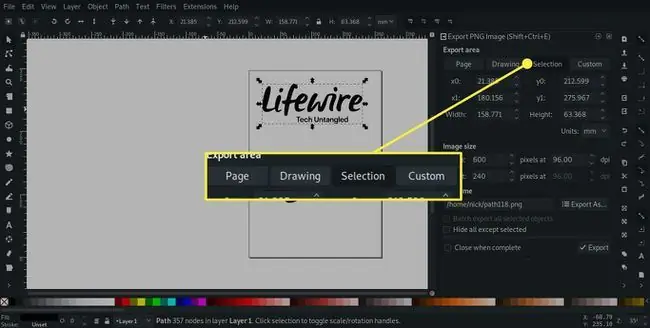
Bitmap dydis
Inkscape eksportuoja vaizdus-p.webp
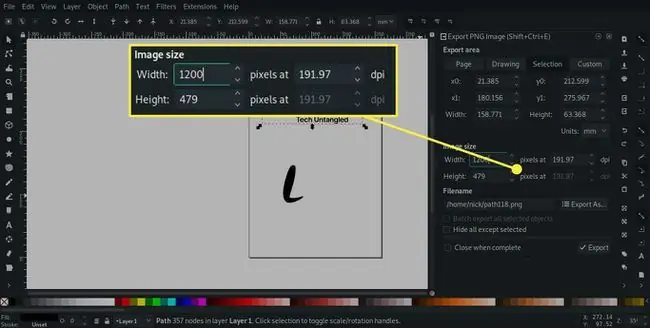
Pločio ir aukščio laukai yra susieti, kad būtų apribotos eksportuojamos srities proporcijos. Jei pakeisite vieno matmens reikšmę, kitas automatiškai pasikeis, kad išlaikytų proporcijas.
Jei eksportuojate grafiką, kad galėtumėte naudoti pikselių vaizdų rengyklėje, pvz., GIMP arba Paint. NET, galite nepaisyti dpi įvesties, nes svarbiausia yra pikselių dydis. Tačiau jei eksportuojate spausdinti, turėsite tinkamai nustatyti dpi. Daugeliui buitinių stalinių spausdintuvų pakanka 150 dpi ir padeda išlaikyti mažesnį failo dydį, tačiau spausdinant komercinėje spaudoje dažniausiai nurodoma 300 dpi raiška.
Failo pavadinimas
Pasirinkę Failas > Eksportuoti-p.webp" />.
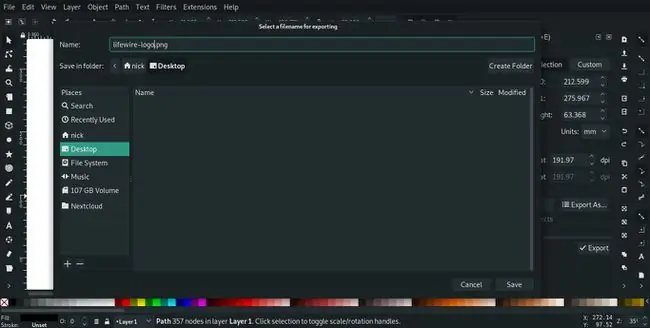
Paketinis eksportavimas žymimasis laukelis yra pilkas, nebent dokumente pasirinkote daugiau nei vieną. Jei turite, galite pažymėti šį langelį ir kiekvienas pasirinkimas bus eksportuotas kaip atskiri-p.webp" />
Slėpti viską, išskyrus pasirinktus yra pilka, nebent eksportuojate pasirinkimą. Jei pasirinkimo ribose yra kitų elementų, jie taip pat bus eksportuojami, nebent šis laukelis bus pažymėtas.
Užbaikite eksportavimą
Kai visas dialogo lange nustatytas parinktis norite, paspauskite Export, kad eksportuotumėte-p.webp" />.
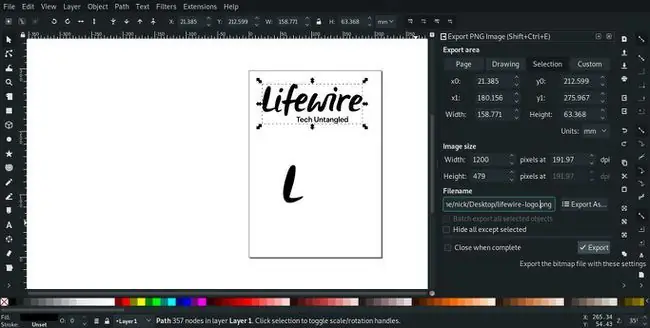
Eksportavus grafiką dialogo langas neužsidaro. Jis lieka atidarytas ir iš pradžių gali būti šiek tiek klaidinantis, nes gali pasirodyti, kad jis neeksportavo grafikos, bet jei patikrinsite aplanką, kuriame įrašote, turėtumėte rasti naują-p.webp






